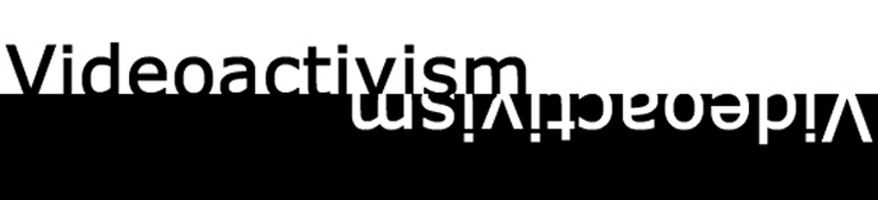|
Die freie Software für die Umwandlung in das Ogg Theora Format heisst "ffmpeg2theora" und gibt es hier zum download.
Das Programm 'ffmpeg2theora' muss im gleichen Ordner wie das umzuwandeln video.dv (oder z.B. video.avi) sein.
Dann wird der 'Eingabeaufforderung' gestartet: Start > Programme > Zubehör > Eingabeaufforderung (heisst 'Command Prompt' auf English).
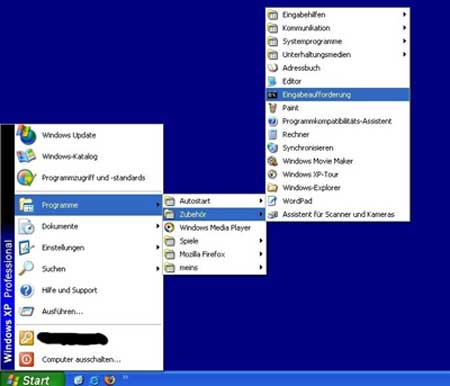
Durch die Eingabe der richtigen Festplattenpartition z.B. "E:" und Enter
und der Eingabe des richtigen Ordners, z.B. "cd umwandeln" und Enter (cd steht für 'change directory')
wird der Ordner erreicht, in dem das umzuwandelnde Video liegt:
(das Kommando 'dir' gibt eine Liste des Inhalts des betreffenden Ordners an, mit 'cd ..' wird zu einem übergeordneten Ordner gewechselt)
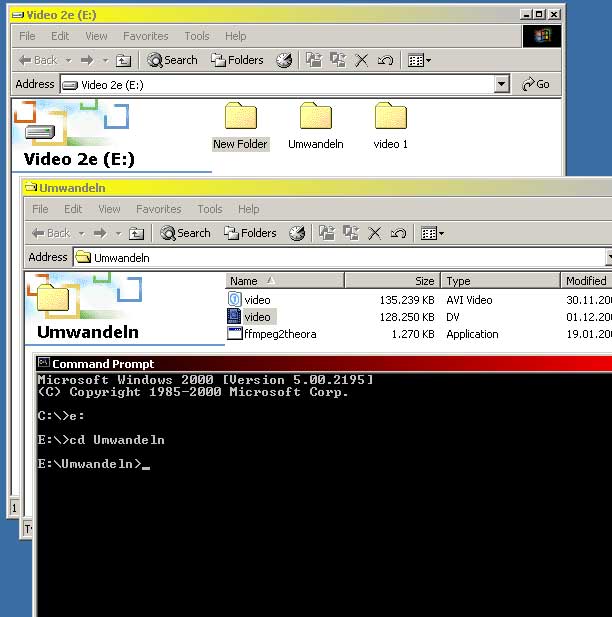
Dann kann das Umwandeln gestartet werden durch die Eingabe des Kommandos:
"ffmpeg2theora -p pro video.dv" (oder .avi) und Enter:
(Achte auf den richtigen Namen, wenn das Programm z.B. ffmpeg2theora-0.17 heisst, muss das Kommando "ffmpeg2theora-0.17 -p pro video.dv" sein. Wenn das umzuwandelnde Video 'demo121006.avi' heisst, muss das Kommando "ffmpeg2theora-0.17 -p pro demo121006.avi" sein).
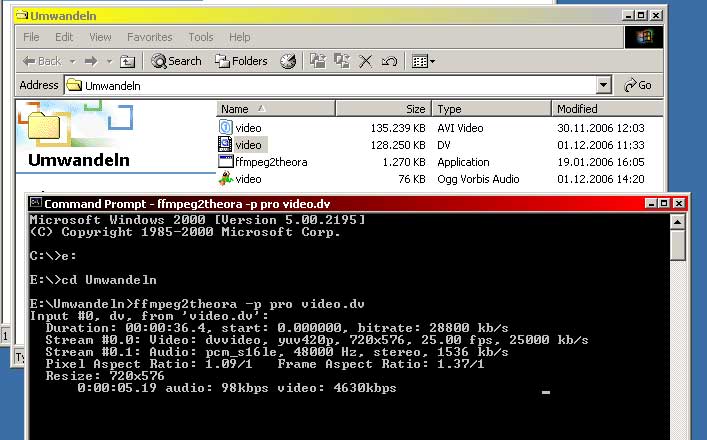
Nach einiger Zeit ist das Video fertig und liegt im gleichen Ordner vor.
For Videos on G8-TV.org please use the following command line:
"ffmpeg2theora --optimize -x 480 -y 384 -V 950 -A 48 -o outputfilename.ogg inputfilename.avi"
it results in a video with a relative high compression which is still 'screenable'.
Bemerkungen:
Es ist möglich ein Video im Ogg Format zu erstellen mit einer niederigen Qualität.
z.B. als Vorschau Format, dazu das Kommando "ffmpeg2theora -p preview video.dv" benutzen.
Darüberhinaus ist es möglich in eine andere Qualität zu kodieren, z.B. Video Quality 7 und Audio Quality 3,
dazu wird das Kommando dann: "ffmpeg2theora -v 7 -a 3 video.dv"
Das Programm hat zwei Voreinstellungen: 'pro' und 'preview':
> Das Kommando "ffmpeg2theora -p pro video.dv" ergibt ein Ogg Video mit folgender Einstellung: Video: 720x576 bei ~ 25 frames per second (fps), 720x480 bei ~ 25 fps, Quality 7 - Sharpness 0; Audio: Max 2 channels - Quality 3
> Das Kommando "ffmpeg2theora -p preview video.dv" ergibt ein Ogg Video mit folgender Einstellung: Video: 384x288 bei ~ 25 fps, 320x240 bei ~ 25 fps, Quality 5 - Sharpness 2; Audio: Max 2 channels - Quality 1
Eine Liste mit möglichen output parametern fuer die Videoqualität gibt das Kommando: "ffmpeg2theora -h"
Mehr info über Ogg Theora gibt es hier
|